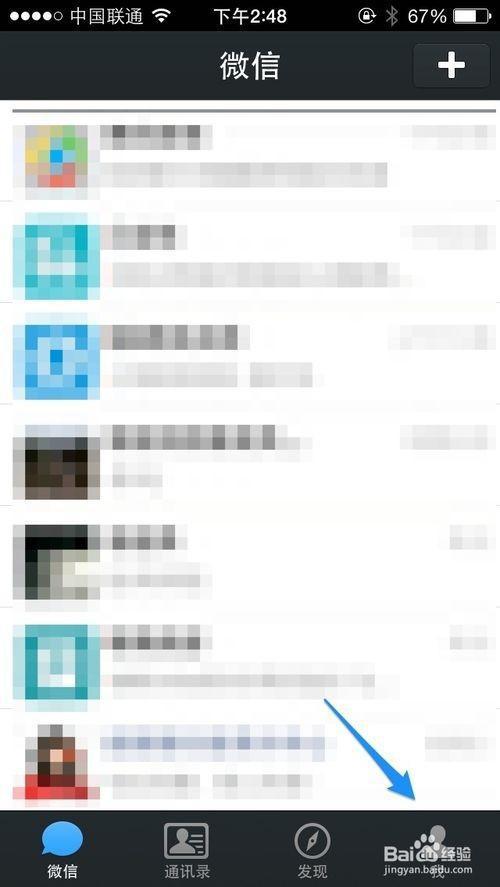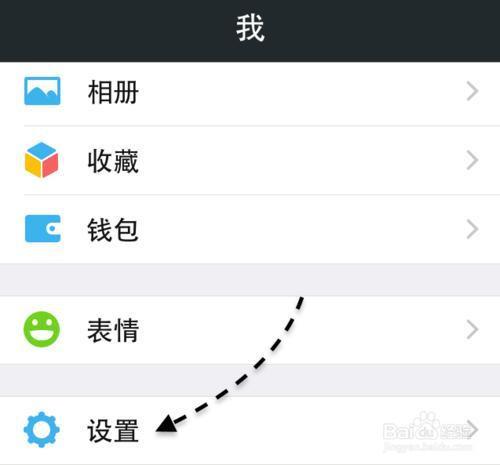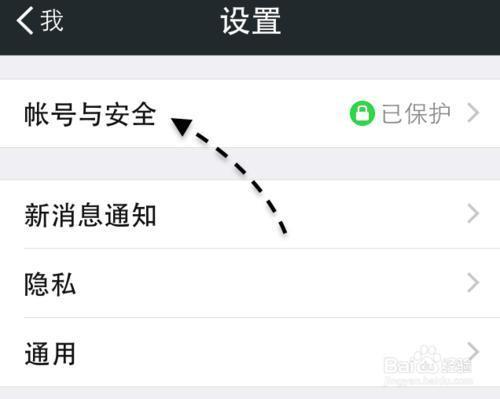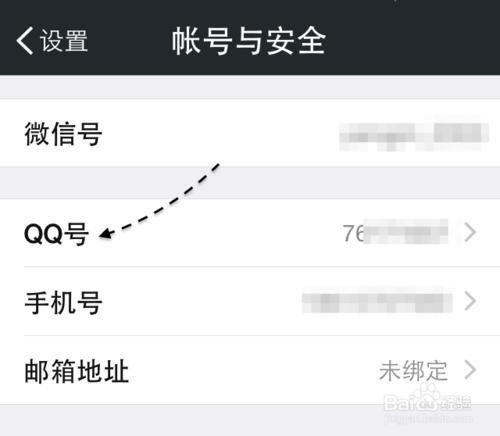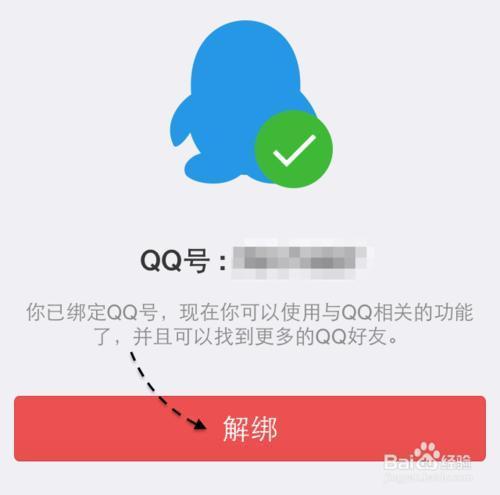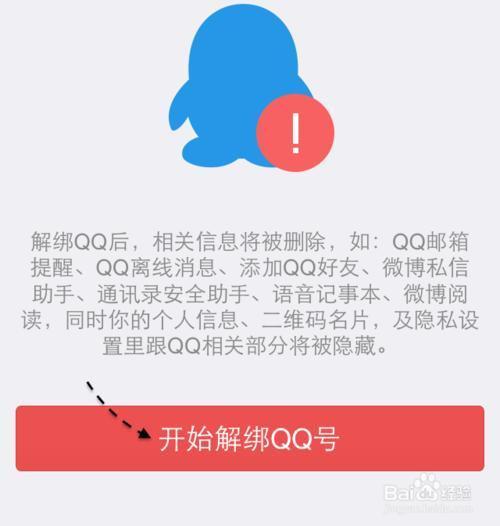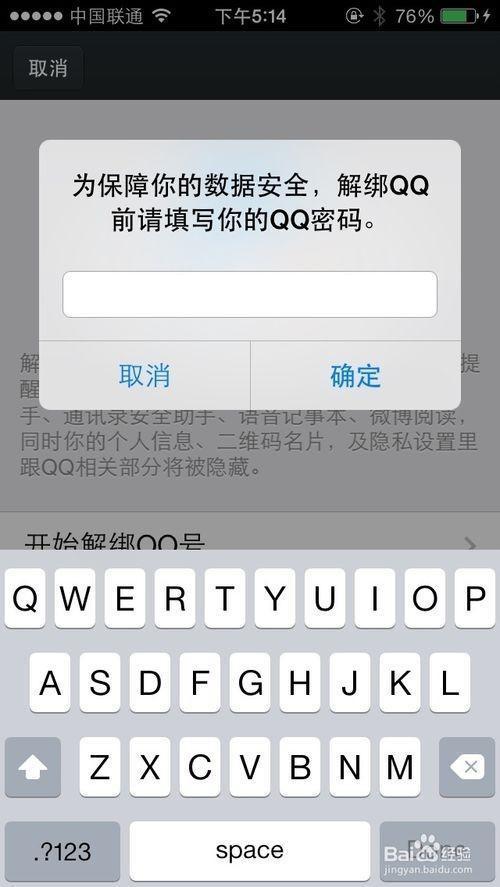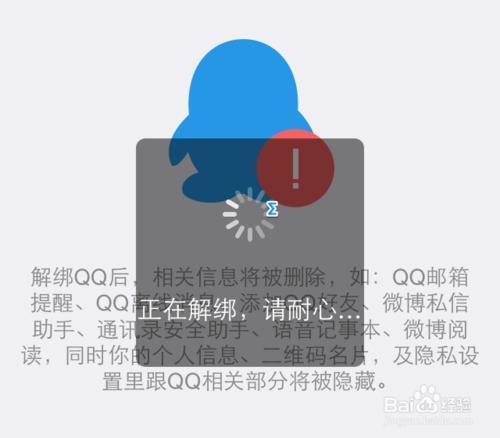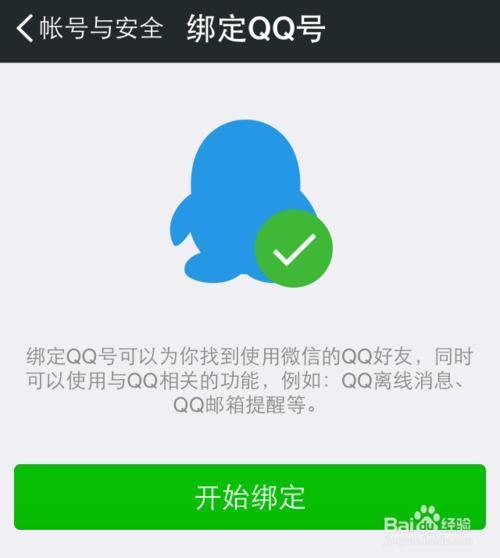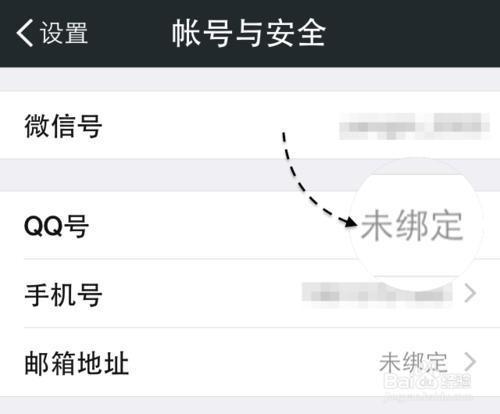微信号怎么解除qq号?最新版微信解绑qq号方法
07-18
微信是个很奇妙的东西,大家可以用手机号码注册也可以用QQ号码直接激活使用。有的朋友想用手机号码登录有的朋友却要用qq号码登录,或者是两者可以通用。一般情况下,我们都用 QQ 号码直接登录微信,但从个人隐私信息和安全的角度来讲,为微信设置一个独立的账号,解除 QQ 号的绑定还是很有必要的。那么微信号怎么解除qq号?由于微信已经更新了好几个版本,操作方法也变了,所以下面小编就以当前最新的微信版本为例,简单介绍下在微信上解绑 QQ 号的方法。希望能帮到大家
方法/步骤
1、打开微信以后,点击底部右下角的“我”栏目,如图所示
2、在我栏目中请点击“设置”选项,如图所示
3、在设置列表中请点击“帐号与安全”一栏,如图所示
4、接着在帐号安全设置界面中,点击 QQ 号一栏,如图所示
5、在这里请点击“解绑”按钮,如图所示
6、随后微信会提示我们,解绑以后,所有跟 QQ 关联的信息都将被删除,如邮件,QQ 好友等。如果要继续解绑请点击“开始解绑QQ号”选项,如图所示
7、接下来需要我们输入 QQ 的登录密码,才可以解除与微信的绑定,如图所示
8、等待微信与 QQ 的解绑,如图所示
9、接着出现“开始绑定”QQ的按钮,说明此时已经解绑成功,如图所示
10、当我们进入微信的“帐号与安全”设置列表时,可以发现此时的 QQ 一栏已经是未绑定状态,如图所示
11、如果你在解绑过程中出现意外情况,导致不能解绑的话,可以拨打微信客服电脑,寻求人工帮助。
以上就是最新版微信解绑qq号方法介绍,大家看明白了吗?希望能帮到大家!谢谢阅读!
相关文章
- • 最新版的微信支付保护模式怎么解除
- • qq 号如何申请微信号
- • 现在qq号怎么注册微信号
- • 不用手机只用QQ注册微信号
- • 微信号与qq号解绑
- • qq上能否解绑微信号
- • 微信解封最新问题
- • 最新版微信不用手机号梦申请微信号吗
- • qq怎么解除微信